Ces procédures utilisent les menus contextuels du gestionnaire de projets pour obtenir/extraire et archiver des fichiers.
 Vous pouvez également utiliser le ruban Vault pour extraire le dessin en lecture seule actuel ou archiver le dessin en cours.
Vous pouvez également utiliser le ruban Vault pour extraire le dessin en lecture seule actuel ou archiver le dessin en cours.
Dans le gestionnaire de projets, vous pouvez obtenir/extraire ou archiver les fichiers, les dossiers ou l'ensemble du projet.
Pour créer un dessin de projet
- Dans l'arborescence du Gestionnaire de projets, cliquez sur un dossier de destination (p. ex. des dessins P&ID).
- Cliquez sur Nouveau Dessin.

- Entrez un nom dans le champ Nom de fichier.
- Cliquez sur OK.
 Le dessin est ajouté à votre espace de travail local.
Le dessin est ajouté à votre espace de travail local. - (Facultatif) Si vous souhaitez que d'autres utilisateurs du projet Vault puissent visualiser le nouveau dessin, procédez comme suit :
- Dans l'arborescence du gestionnaire de projets, cliquez sur le nouveau dessin avec le bouton droit de la souris. Cliquez sur Vault > Archiver.
- Dans la boîte de dialogue Archiver, sélectionnez Maintenir les fichiers extraits.
- Cliquez sur OK.
 Le dessin est visible dans Vault et extrait pour vous.
Le dessin est visible dans Vault et extrait pour vous.
Pour extraire un dessin de projet Vault existant
- Dans l'arborescence du gestionnaire de projets, cliquez sur un dessin avec le bouton droit de la souris. Cliquez sur Vault > Obtenir/Extraire.
 Dans la boîte de dialogue Obtenir/Extraire, sélectionnez la colonne d'extraction pour le fichier. Le nom de dessin que vous avez spécifié s'affiche dans le titre (COMBINED-MODELS). Si le dessin fait référence à d'autres fichiers, leur état Vault s'affiche également.
Dans la boîte de dialogue Obtenir/Extraire, sélectionnez la colonne d'extraction pour le fichier. Le nom de dessin que vous avez spécifié s'affiche dans le titre (COMBINED-MODELS). Si le dessin fait référence à d'autres fichiers, leur état Vault s'affiche également.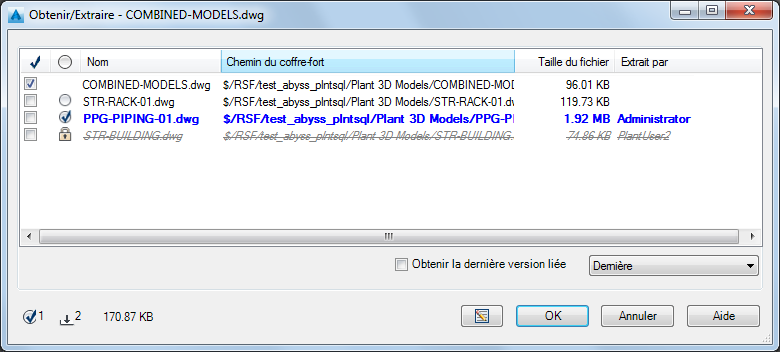
- Si le dessin fait référence à d'autres dessins (fichiers associés à Vault), vous pouvez sélectionner la colonne d'extraction pour ceux-ci s'ils ne sont pas déjà extraits.
Pour extraire tous les dessins d'un dossier de projet
- Dans l'arborescence du gestionnaire de projets, cliquez sur un dossier avec le bouton droit de la souris. Cliquez sur Vault > Obtenir/Extraire.
- En haut de la colonne d'extraction, cliquez sur la coche
 . Tous les fichiers sont sélectionnés pour extraction.
. Tous les fichiers sont sélectionnés pour extraction. 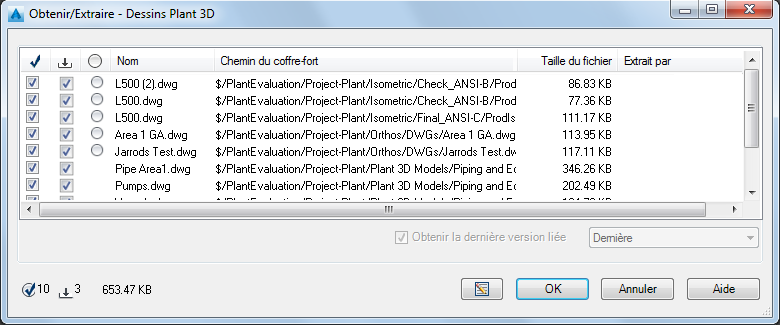
- Cliquez sur OK.
Remarque : Les références externes (fichiers associés à Vault) ne s'affichent pas lorsque vous spécifiez un dossier dans le gestionnaire de projets.
Pour archiver un fichier dessin de projet Vault
- Dans l'arborescence du gestionnaire de projets, cliquez sur un dessin avec le bouton droit de la souris. Cliquez sur Vault > Archiver.
- La boîte de dialogue Archiver s'affiche.
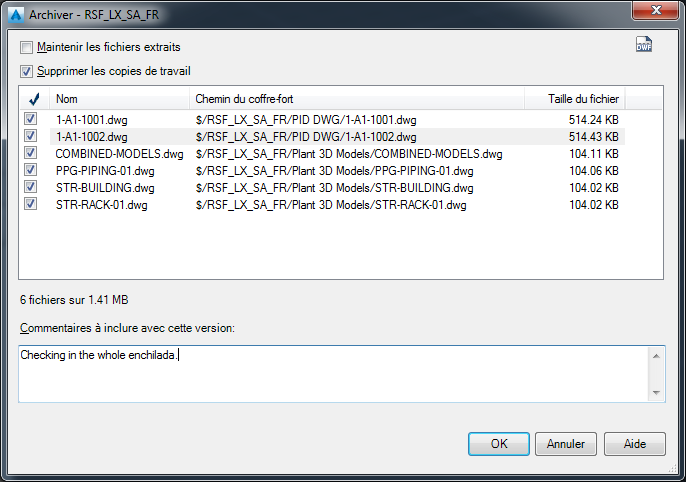
- Si le dessin que vous archivez contient des références à d'autres fichiers (fichiers associés à Vault), vous pouvez sélectionner la colonne d'archivage pour d'autres dessins.
- Cliquez sur OK.
Pour définir la révision d'un fichier dans un projet Vault
Vous pouvez définir la révision des fichiers archivés.
- Dans l'arborescence du gestionnaire de projets, cliquez sur un dessin avec le bouton droit de la souris. Cliquez sur Vault > Nouvelle révision.
- La boîte de dialogue Réviser s'affiche.
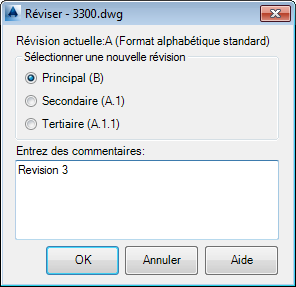
- Spécifiez le type de révision (principale, secondaire ou tertiaire).
- (Facultatif) Entrez un commentaire.
- Cliquez sur OK.
Remarque : Les étiquettes ne peuvent pas être définies dans le gestionnaire de projets. Les étiquettes peuvent être définies dans Autodesk Vault Client (PLANTVAACEXPLORER).
Pour supprimer un fichier projet Vault
Vous pouvez uniquement supprimer un dessin s'il est extrait pour vous.
- Dans l'arborescence du Gestionnaire de projets, cliquez avec le bouton droit sur le dessin à supprimer. Cliquez sur Supprimer le dessin.
- Pour confirmer la suppression, cliquez sur OK dans le message Supprimer des dessins de projet.
Le dessin est supprimé de l'arborescence du projet et de Vault, mais pas de votre espace de travail local.